在线PS美图秀秀抠图教程:三分钟学会快速去背景
大家好呀!作为一个经常需要处理图片但又不想花太多时间在复杂软件上的懒人玩家,我今天要和大家分享一个超级简单实用的技能——用在线PS和美图秀秀快速抠图去背景。相信我,这个方法真的超级easy,三分钟就能学会,连我这个技术小白都能轻松搞定!
为什么选择在线工具?
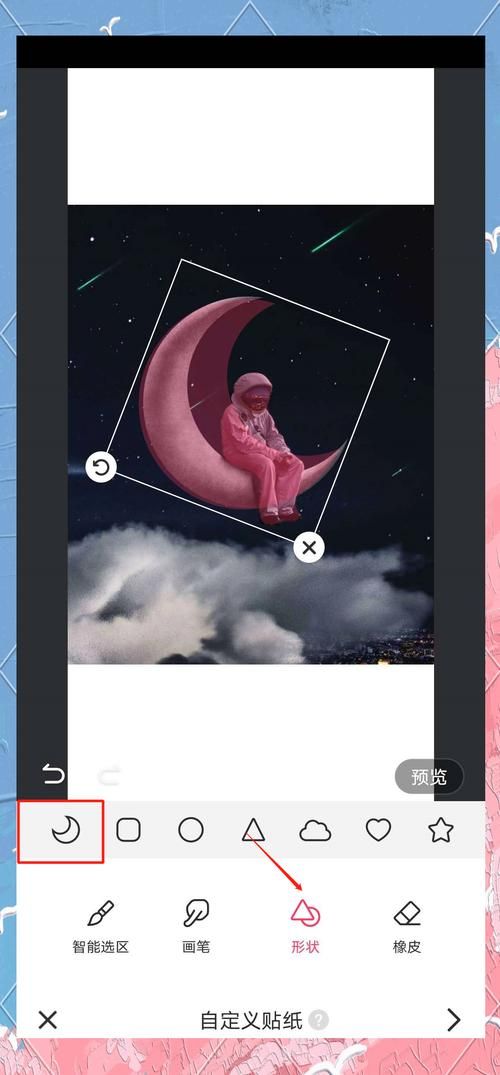
首先说说为什么我推荐用在线工具而不是下载安装那些庞大的软件。作为一个游戏玩家,我电脑里已经装了不少游戏了,硬盘空间可是很宝贵的资源啊!在线PS和美图秀秀网页版完全不需要安装,打开浏览器就能用,而且功能足够满足日常需求。
在线PS vs 美图秀秀
这里我简单对比一下这两个工具的特点:
小编温馨提醒:本站只提供游戏介绍,下载游戏推荐游戏酒吧,游戏酒吧提供3A单机游戏大全,点我立即前往》》》单机游戏下载专区
| 功能 | 在线PS | 美图秀秀网页版 |
|---|---|---|
| 操作难度 | 中等,接近专业PS | 非常简单 |
| 抠图精度 | 高,适合复杂背景 | 一般,适合简单背景 |
| 处理速度 | 稍慢 | 非常快 |
| 适合人群 | 有一定基础的用户 | 完全新手 |
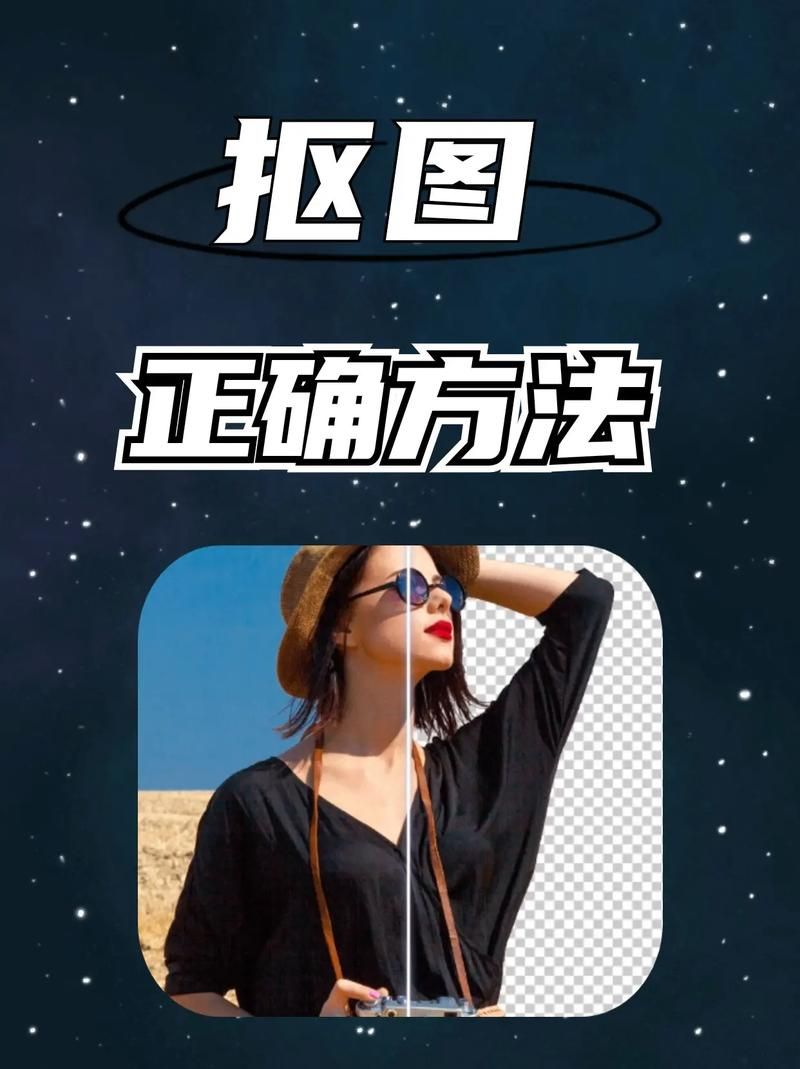
在线PS抠图详细教程
先来说说在线PS的抠图方法,这个方法稍微专业一点,但效果真的不错。
步:打开在线PS
直接在浏览器里搜索"在线PS"就能找到很多选择,我个人常用的是photopea.com,界面和功能都跟真正的Photoshop很像,但完全免费。
第二步:上传图片
点击"文件"-"打开",选择你要处理的图片。我近在玩《原神》,就用游戏截图来示范吧。
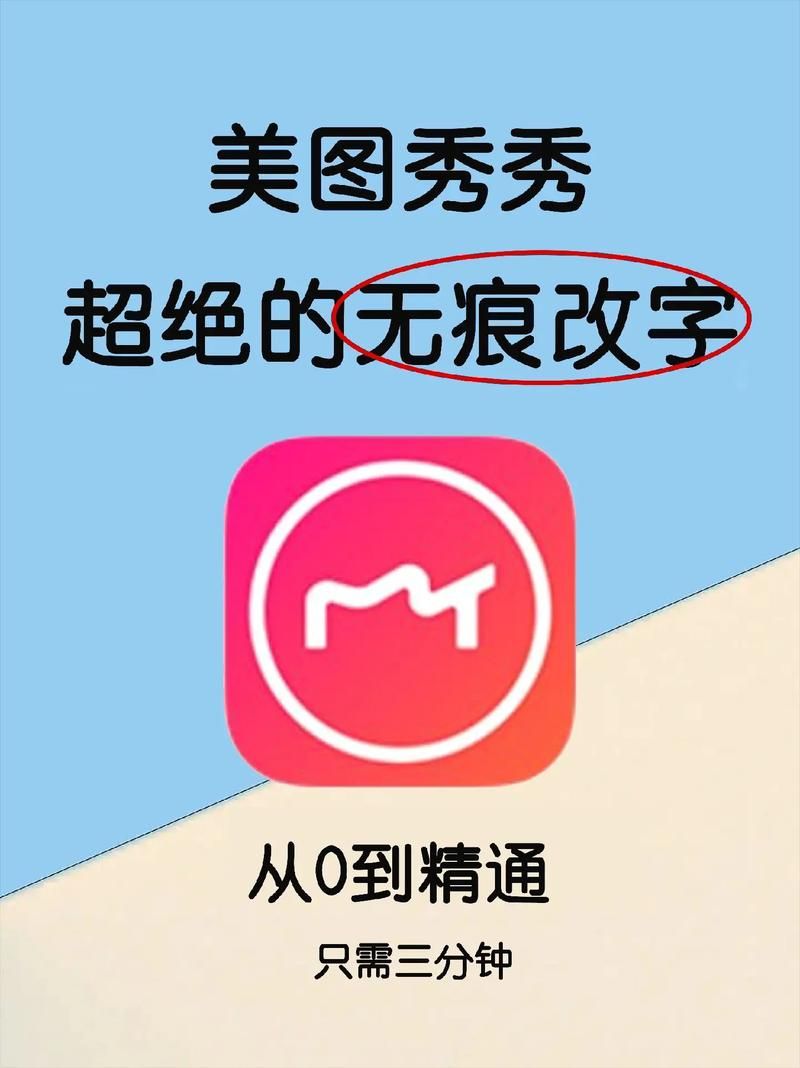
第三步:选择快速选择工具
左边工具栏里找到"快速选择工具"(看起来像个画笔带虚线框的那个),这个工具超级好用,会自动识别边缘。
第四步:涂抹要保留的部分
用这个工具在你想要保留的主体上涂抹,比如我的游戏角色。如果选多了,按住Alt键再涂抹就能取消选择。
第五步:优化选区边缘
点击上方菜单的"选择"-"选择并遮住",这里可以调整边缘的平滑度和羽化程度。我一般把平滑调到-,羽化-像素就够了。
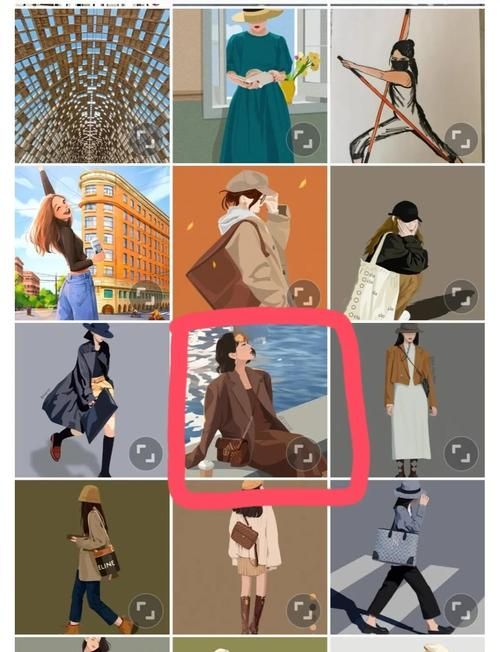
第六步:删除背景
按Ctrl+Shift+I反选选区,然后直接按Delete键删除背景。搞定!后记得导出为PNG格式保留透明背景哦。
美图秀秀一键抠图法
如果你觉得在线PS还是有点复杂,那美图秀秀的抠图功能简直就是为我们这种懒人设计的!
步:访问美图秀秀网页版
直接搜索"美图秀秀网页版"就能找到,不需要注册登录,超级方便。
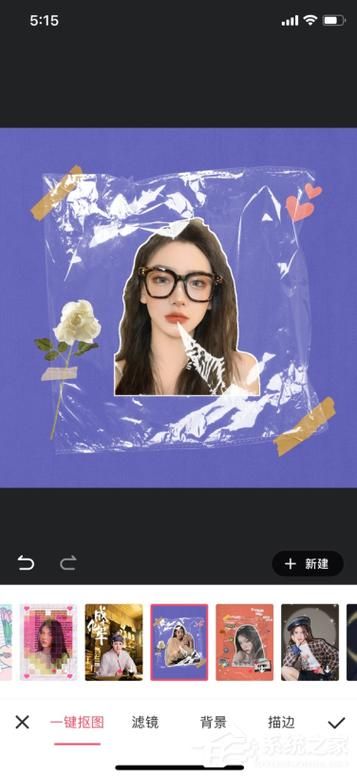
第二步:选择"抠图"功能
首页就能看到明显的"抠图"按钮,点击进入后上传你的图片。
第三步:自动识别主体
美图秀秀会自动识别图片中的主体,通常-秒就能完成。对于游戏角色这种对比明显的图片,识别准确率很高。
第四步:手动调整(可选)
如果自动识别有偏差,可以用"保留"和"删除"画笔手动调整。我一般只需要稍微修一下边缘就OK了。
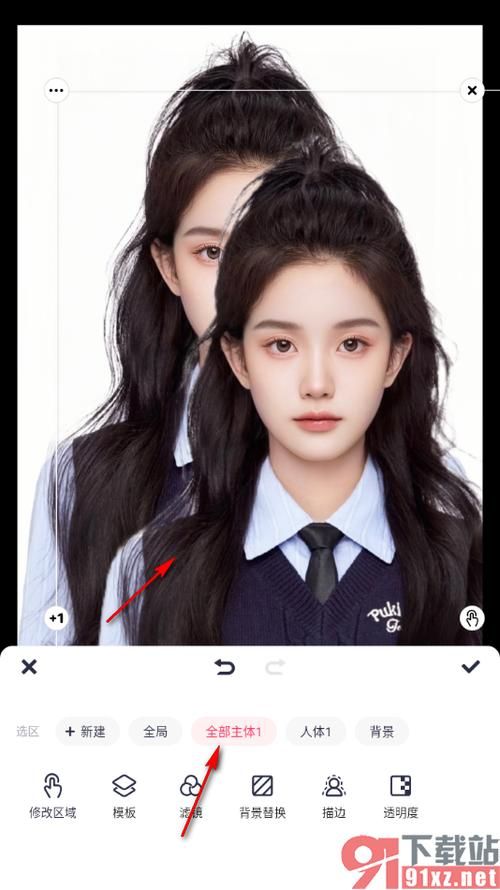
第五步:更换背景或直接保存
美图秀秀还贴心地提供了各种背景模板,你可以直接换个酷炫的游戏背景。或者像我一样,直接保存透明背景的PNG图。
实用小技巧分享
经过多次实践,我总结了一些让抠图更完美的小技巧:
1. 选择高对比度图片:主体和背景颜色差异越大,抠图效果越好。游戏截图通常都很适合。
2. 适当放大图片:在处理细节时,把图片放大到以上会更精准。

3. 善用边缘调整:特别是头发、羽毛这类复杂边缘,适当羽化能让合成更自然。
4. 保存PSD格式:如果你用在线PS,保存为PSD格式可以保留图层,方便以后修改。
5. 批量处理技巧:如果需要处理多张相似图片,可以先调好一张的参数,然后应用到其他图片上。
常见问题解答
Q:为什么我的抠图边缘有白边?
A:这是因为羽化不够,尝试增加-像素的羽化值,或者在"选择并遮住"里调整边缘检测。

Q:在线工具会保存我的图片吗?
A:大多数在线工具都是临时处理,不会永久保存你的图片,但为安全起见,建议不要上传隐私图片。
Q:处理后的图片质量会下降吗?
A:如果保存为PNG格式基本不会,但反复编辑JPEG图片会导致质量损失。
进阶玩法:游戏素材DIY
学会了这个技能后,我发现可以玩出很多花样!比如:
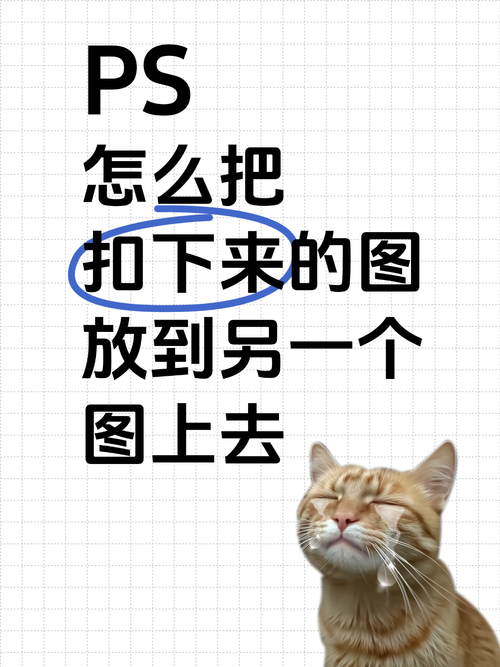
1. 把自己的游戏角色抠出来,合成到喜欢的场景中
2. 制作个性化的游戏头像和签名图
3. 为游戏视频剪辑准备素材
4. 设计独特的游戏论坛签名
近我就用这个方法做了个《英雄联盟》的角色合集图,发到朋友圈收获了不少点赞呢!
后的小建议
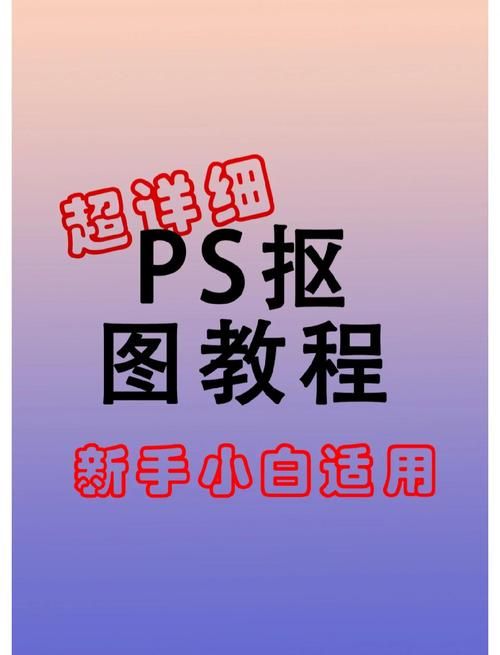
虽然这些在线工具很方便,但如果经常需要处理图片,建议还是学习一下专业软件的基础操作。不过对于我们这种偶尔需要P个图的普通玩家来说,这些在线工具已经完全够用啦!
你平时玩游戏时会自己处理图片吗?有没有什么特别有趣的P图经历?欢迎在评论区分享你的作品和心得!